【深入VBA】:掌握Word邮件合并中的域代码与字段操作,提升自动化水平
发布时间: 2024-12-29 08:48:09 阅读量: 6 订阅数: 9 

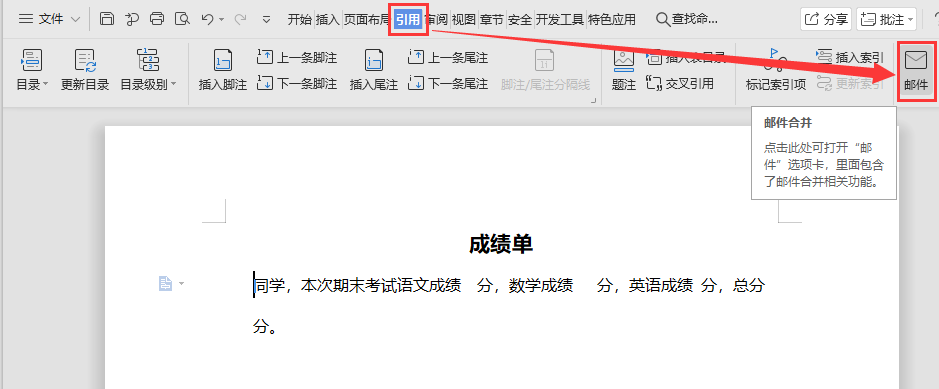
# 摘要
本文系统性地介绍了VBA(Visual Basic for Applications)在Word邮件合并中的应用基础和实践技巧。文章首先介绍了域代码与字段的基础知识,解析其定义、作用和分类,并阐述了邮件合并的原理及高级应用。随后,本文深入探讨了VBA在邮件合并中的控制方法和自动化实现,包括动态模板的创建、复杂字段的计算和错误处理。此外,文章提供了多种提升邮件合并自动化水平的高级技巧,如自定义字段功能、多数据源合并以及性能优化策略。最后,通过行业应用案例分析,总结了VBA邮件合并的最佳实践,并对邮件合并技术的发展趋势进行展望。本文旨在为专业人士提供一套完整的VBA邮件合并解决方案,以提高工作效率和邮件合并任务的质量。
# 关键字
VBA;Word邮件合并;域代码;字段;自动化;错误处理
参考资源链接:[Word VBA邮件合并与批量生成独立文档教程](https://wenku.csdn.net/doc/6412b743be7fbd1778d49aab?spm=1055.2635.3001.10343)
# 1. VBA在Word邮件合并中的基础
## 1.1 VBA概述及其在Word中的角色
VBA(Visual Basic for Applications)是一种事件驱动编程语言,广泛应用于Microsoft Office套件的自动化和增强功能。在Word中,VBA允许用户创建宏,从而简化复杂的文档任务,提高效率。邮件合并是Word中的一项强大功能,它结合VBA后能实现个性化文档的批量生成,特别适用于制作大量定制的信件、标签和邮件。
## 1.2 邮件合并的定义及应用场景
邮件合并是将一份主文档(如信函或电子邮件)与一组记录(通常是数据库或电子表格中的数据)结合起来,通过填充数据源中的占位符,自动化地创建具有特定信息的文档。这种技术经常被用于发送大量定制化的营销邮件、个性化证书、发票和工资单等。它极大地减少了手动编辑和复制粘贴的需要,从而提高了工作效率和准确性。
## 1.3 VBA在邮件合并中的作用
VBA在邮件合并中的作用主要体现在其能为邮件合并过程提供更多的灵活性和控制力。例如,VBA可以用于动态地更改合并字段,调整文档格式,或者在合并过程中添加条件逻辑。通过编写宏,用户可以自动化复杂的邮件合并任务,实现一键生成成百上千个定制文档的目标。
# 2. 域代码与字段的理论基础
### 2.1 域代码与字段的概念解析
#### 2.1.1 域代码的定义及作用
域代码是Word文档内部用于表示特定命令和功能的编程代码,它允许用户通过编程方式操纵文档中的各种元素。域代码的作用在于提供了一种灵活的方式来插入和修改文档中的动态内容,例如自动更新的页码、日期、邮件合并字段、书签引用等。
在Word中,域代码通常被大括号 `{}` 包围,例如 `{DATE}` 会在文档中插入当前日期,并且当文档重新计算域时(例如在打开文档或按下F9键时)更新日期。此外,域代码还支持参数,允许用户定制域行为以满足特定需求。
#### 2.1.2 字段的基本功能与分类
字段是Word中的一个功能单元,用于插入和显示动态数据和文档属性。字段可以处理文本、图形、图形以及外部数据,并且可以响应文档中发生的变化。字段按功能和用途可分为多个类别,如日期/时间、链接与引用、文档信息、用户信息、计算以及邮件合并等。
一个典型的字段使用例子是 `{PAGE}`,它表示当前页码。当插入该字段后,Word文档会在每次计算字段时显示正确的页码,即使文档内容发生变化,页码也会自动更新。
### 2.2 Word邮件合并的原理
#### 2.2.1 邮件合并的工作流程
Word邮件合并功能允许用户批量创建个性化文档,如信件、电子邮件、标签和信封。邮件合并的工作流程通常包括以下步骤:
1. 准备主文档:这是邮件合并过程中的模板,它包含了所有通用的文本和图像。
2. 连接数据源:用户需要准备一个数据源,该数据源是一个包含合并字段(如姓名、地址等)的电子表格或数据库。
3. 插入合并字段:在主文档中插入适当的合并字段,这些字段将从数据源中提取信息。
4. 预览合并结果:Word允许用户预览合并文档,确保所有数据正确无误。
5. 完成合并:在确认一切就绪后,可以执行合并操作,生成最终的个性化文档。
#### 2.2.2 邮件合并中的数据源连接
数据源可以是多种格式,包括Excel工作表、Access数据库、Word表格、CSV文件等。在Word中连接数据源时,需要执行以下操作:
1. 选择要使用的数据源类型。
2. 定位并打开包含合并信息的数据文件。
3. 将数据文件中的每个字段映射到Word主文档中相应的合并字段。
连接数据源后,可以使用Word的邮件合并向导来指导整个合并过程。
### 2.3 域代码与字段的高级应用
#### 2.3.1 高级字段格式化技巧
高级字段格式化技巧可以增强文档的外观和功能。例如,使用 `{MERGEFIELD}` 字段可以插入数据源中的特定列,而使用 `{INCLUDETEXT}` 字段则可以将外部文档的内容合并到当前文档中。此外,还可以使用条件格式化来改变基于数据值的文本格式。
以下是使用 `{MERGEFIELD}` 示例,假设有一个数据源中的名字字段为 `FirstName`:
```markdown
<<>> {MERGEFIELD FirstName \* Upper}
```
在执行邮件合并后,`<<>>` 符号会消失,并且 `FirstName` 字段中的值会被插入文档,并且将文本转换为大写。
#### 2.3.2 条件域代码的使用方法
条件域代码允许根据特定条件显示不同的文本或格式。例如,可以基于是否满足特定条件(如客户是否为VIP),来决定文档中显示的文本。条件域的格式通常如下:
```markdown
{IF {MERGEFIELD ConditionField} = Value "True Text" "False Text"}
```
这里 `{MERGEFIELD ConditionField}` 是被检查的条件字段,`Value` 是与之比较的值,`"True Text"` 是条件满足时显示的文本,`"False Text"` 是条件不满足时显示的文本。
以下是一个简单的例子,当客户的会员级别为“Gold”时,显示“亲爱的黄金会员”,否则显示“尊敬的客户”:
```markdown
{IF {MERGEFIELD Membership} = "Gold" "亲爱的黄金会员" "尊敬的客户"}
```
在执行邮件合并时,根据数据源中的 `Membership` 字段值,相应地替换文本内容。
# 3. VBA在邮件合并中的实践技巧
## 3.1 VBA与Word邮件合并的结合使用
### 3.1.1 VBA对邮件合并的控制方法
VBA (Visual Basic for Applications) 为 Word 的邮件合并提供了强大的自动化和定制能力。通过 VBA,用户可以实现对邮件合并过程的全面控制,包括数据源的连接、字段的插入和格式化、以及最终文档的生成等。
以 Word 中的邮件合并过程为例,当在 Word 文档中插入合并字段时,实际上是在文档中插入了域代码,VBA 通过编程的方式可以直接操作这些域代码。比如,使用 VBA 可以动态创建邮件合并的主文档,并且可以设置数据源、插入合并字段,甚至可以控制合并过程中的条件逻辑。
下面的代码块展示了如何使用 VBA 来启动 Word 的邮件合并向导:
```vb
Sub StartMailMerge()
Dim wdApp As Object
Set wdApp = CreateObject("Word.Application")
wdApp.Visible = True
' 打开一个新的文档,准备作为邮件合并的主文档
Dim wdDoc As Object
Set wdDoc = wdApp.Documents.Add
' 选择邮件合并类型为信函
wdApp.MailMerge.OpenDataSource Name:="C:\path\to\your\data.csv", _
ConfirmConversions:=False, ReadOnly:=False, LinkToSource:=True, _
AddToRecentFiles:=False, PasswordDocument:="", PasswordTemplate:="", _
WritePasswordDocument:="", WritePasswordTemplate:="", Revert:=False, _
Format:=wdOpenFormatAuto, Connection:="", SQLStatement:="", SQLStatement1:="", _
SubType:=wdMergeSubTypeAccess
wdApp.MailMerge.MainDocumentType = wdFormLetters
End Sub
```
### 3.1.2 结合VBA创建动态邮件合并模板
在一些情况下,预设的邮件合并模板可能无法满足复杂的需求。比如,需要根据不同收件人生成不同的文档内容。这时候可以通过 VBA 动态地创建邮件合并的主文档。
通过编写 VBA 脚本,可以自动插入合并字段,并根据特定的逻辑调整这些字段的内容。这样不仅可以提高效率,还可以在一定程度上保证邮件合并的准确性和个性化。下面是一个简单的例子,展示了如何创建一个带有自定义合并字段的 Word 文档:
```vb
Sub CreateDynamicMailMergeTemplate()
Dim wdApp As Object
Set wdApp = CreateObject("Word.Application")
wdApp.Visible = True
' 创建新的 Word 文档
Dim wdDoc As Object
Set wdDoc = wdApp.Documents.Add
' 插入合并字段
wdDoc.Fields.Add Range:=wdDoc.Range(0, 0), Type:=10, Text:="«FirstName»"
wdDoc.Fields.Add Range:=wdDoc.Range(0, 0), Type:=10, Text:="«LastName»"
' 根据需要添加其他字段或文本
wdDoc.Range(0, 0).InsertAfter "尊敬的 «FirstName» «
```
0
0






